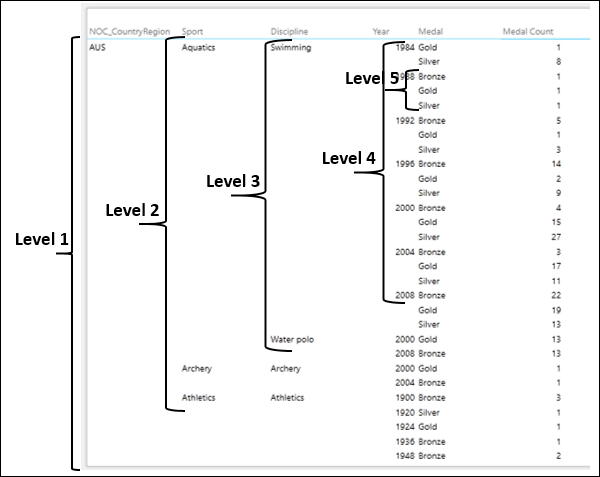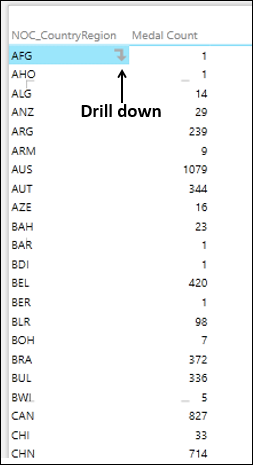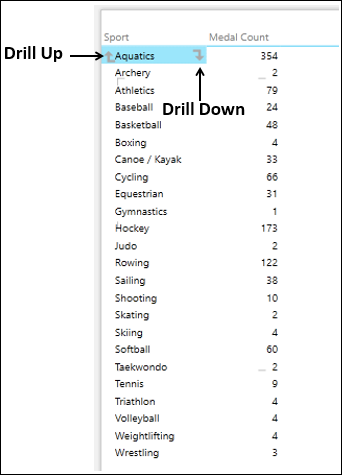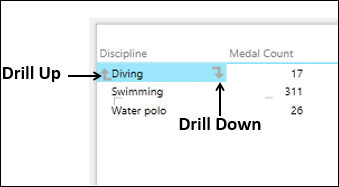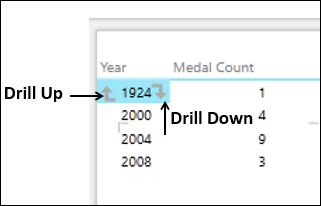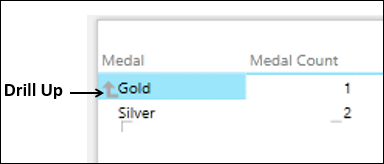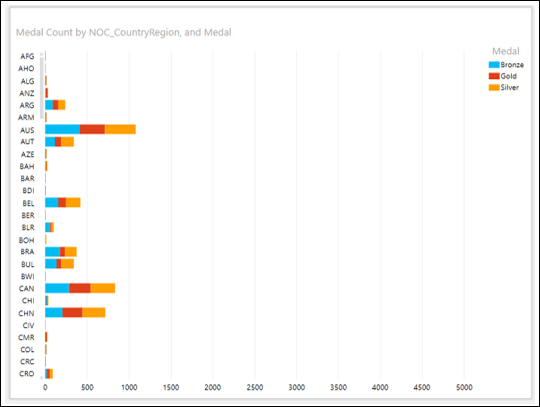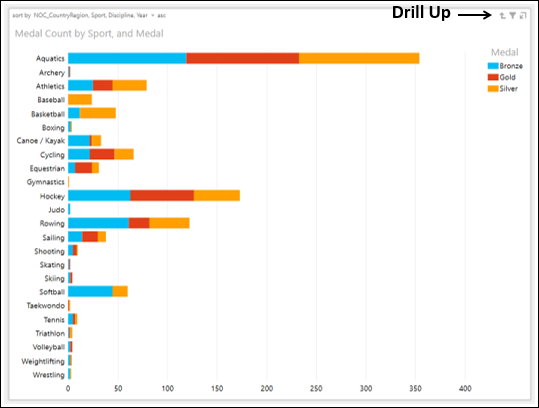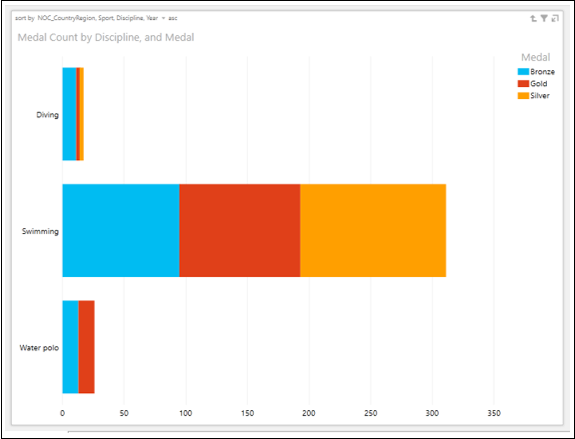Если в ваших данных больше уровней, вам будет легко изучить их и представить иерархии. Для любого значения данных в вашей Иерархии вы можете перейти вниз, чтобы отобразить больше деталей, или развернуть, чтобы получить целостное представление.
Если ваша модель данных имеет иерархию, вы можете использовать ее в Power View. В противном случае вы можете создать иерархию в самом Power View с помощью нескольких простых шагов.
Создание иерархии в Power View
В Power View иерархия лучше всего изображается в матричной визуализации. Создайте иерархию в матрице визуализации следующим образом:
-
Перетащите поля NOC_CountryRegion, Sport, Discipline, Year и Medal — в указанном порядке в область ROWS.
-
Перетащите поле Количество медалей в ∑ ЗНАЧЕНИЯ. Порядок полей в области ROWS определяет иерархию в Power View.
-
Если вы не уверены в порядке полей, начните с любого порядка, а затем переставьте их в области ROWS, перетаскивая их вверх и вниз, глядя на дисплей в Power View.
Перетащите поля NOC_CountryRegion, Sport, Discipline, Year и Medal — в указанном порядке в область ROWS.
Перетащите поле Количество медалей в ∑ ЗНАЧЕНИЯ. Порядок полей в области ROWS определяет иерархию в Power View.
Если вы не уверены в порядке полей, начните с любого порядка, а затем переставьте их в области ROWS, перетаскивая их вверх и вниз, глядя на дисплей в Power View.
Вы получите следующую матрицу визуализации, показывающую пять уровней иерархии:
Как вы видите, уровни являются вложенными.
Развертывание и сверление иерархии
Вы можете развернуть иерархию так, чтобы вы могли показывать только один уровень за раз. Вы можете углубиться в детали и углубиться в сводку.
Чтобы включить детализацию вверх и вниз, сначала настройте опцию «Показать уровни» следующим образом:
- Нажмите вкладку ДИЗАЙН на Ленте.
- Нажмите Показать уровни в группе Параметры.
- Выберите Rows — Включить Drill Down на один уровень за раз из выпадающего списка.
Матрица сворачивается для отображения только данных уровня 1.
Как вы заметили, когда вы нажимаете на каждый из элементов данных, справа появляется стрелка вниз для этого элемента, указывающая детализацию.
Теперь вы можете развернуть данные по одному уровню за раз следующим образом:
-
Щелкните элемент данных уровня 1, для которого вы хотите получить дополнительную информацию. Например, нажмите AUS. Как вы заметили, количество медалей для AUS составляет 1079.
-
Нажмите на стрелку справа от нее. Кроме того, вы можете дважды щелкнуть элемент данных.
-
Будут отображены данные уровня 2, относящиеся к AUS.
Щелкните элемент данных уровня 1, для которого вы хотите получить дополнительную информацию. Например, нажмите AUS. Как вы заметили, количество медалей для AUS составляет 1079.
Нажмите на стрелку справа от нее. Кроме того, вы можете дважды щелкнуть элемент данных.
Будут отображены данные уровня 2, относящиеся к AUS.
Как вы заметили, стрелка вверх появляется с левой стороны первого элемента, указывая на детализацию, а когда вы нажимаете на каждый из элементов данных, справа внизу появляется стрелка вниз для этого элемента, указывающая детализацию вниз.
Теперь вы можете развернуть данные еще на один уровень следующим образом:
-
Щелкните элемент данных уровня 2, для которого вы хотите получить дополнительную информацию. Например, нажмите Водные виды спорта. Как вы видите, количество медалей для водного спорта составляет 354.
-
Нажмите на стрелку справа от нее.
-
Будут отображены данные уровня 3, относящиеся к водным видам спорта.
Щелкните элемент данных уровня 2, для которого вы хотите получить дополнительную информацию. Например, нажмите Водные виды спорта. Как вы видите, количество медалей для водного спорта составляет 354.
Нажмите на стрелку справа от нее.
Будут отображены данные уровня 3, относящиеся к водным видам спорта.
Как вы заметили, стрелка вверх появляется с левой стороны первого элемента, указывая на детализацию, а когда вы нажимаете на каждый из элементов данных, справа внизу появляется стрелка вниз для этого элемента, указывающая детализацию вниз.
Теперь вы можете развернуть данные еще на один уровень следующим образом:
-
Щелкните элемент данных уровня 3, для которого вы хотите получить дополнительную информацию. Например, нажмите на Дайвинг. Как вы заметили, количество медалей для дайвинга составляет 17.
-
Нажмите на стрелку справа от нее.
-
Будут отображены данные уровня 4, относящиеся к дайвингу.
Щелкните элемент данных уровня 3, для которого вы хотите получить дополнительную информацию. Например, нажмите на Дайвинг. Как вы заметили, количество медалей для дайвинга составляет 17.
Нажмите на стрелку справа от нее.
Будут отображены данные уровня 4, относящиеся к дайвингу.
Как вы заметили, стрелка вверх появляется с левой стороны первого элемента, указывая на детализацию, а когда вы нажимаете на каждый из элементов данных, справа внизу появляется стрелка вниз для этого элемента, указывающая детализацию вниз.
Теперь вы можете развернуть данные еще на один уровень следующим образом:
-
Нажмите на элемент данных уровня 4, для которого вы хотите получить дополнительную информацию. Например, нажмите на 2008. Как вы заметили, количество медалей за 2008 год — 3.
-
Нажмите на стрелку справа от нее.
-
Будут отображены данные уровня 5, относящиеся к 2008 году.
Нажмите на элемент данных уровня 4, для которого вы хотите получить дополнительную информацию. Например, нажмите на 2008. Как вы заметили, количество медалей за 2008 год — 3.
Нажмите на стрелку справа от нее.
Будут отображены данные уровня 5, относящиеся к 2008 году.
Как вы заметили, для первого элемента данных уровня 5 с левой стороны появляется стрелка вверх, указывающая детализацию вверх. Стрелки перехода вниз не отображаются справа для элементов данных, так как есть дополнительные уровни для детализации.
Теперь вы можете детализировать данные по одному уровню за раз, нажимая стрелку вверх слева от первого элемента на каждом уровне.
Изучение иерархии в столбчатой диаграмме с накоплением
Возможно, вы захотите выделить определенные значения в иерархии значительным образом. В таком случае вы можете использовать визуализацию диаграммы, например, гистограмму с накоплением следующим образом:
- Нажмите на матрицу визуализации и переключитесь на гистограмму с накоплением.
- Перетащите поле Medal в область LEGEND.
Вы получите визуализацию диаграммы с накоплением следующим образом:
В этом случае вам нужно дважды щелкнуть на панели, чтобы развернуть.
Дважды щелкните на панели, представляющей AUS. Диаграмма детализируется для отображения следующего уровня данных в иерархии.
Как вы можете заметить, в правом верхнем углу графика появляется стрелка вверх, указывающая детализацию вверх.
Разверните еще один уровень, дважды щелкнув на панели Aquatics. Диаграмма детализируется для отображения следующего уровня данных в иерархии.
Вы можете развернуть список, дважды щелкнув по Панели или развернуть, щелкнув стрелку перехода вверх в правом верхнем углу графика.
Это дает вам интерактивное исследование данных во время презентации.